
- •3. Порядок выполнения работы
- •5. Контрольные вопросы
- •Лабораторная работа №2 Экспертная система на основе байесовского подхода
- •1. Цель работы
- •2. Теоретическая часть
- •2.1 Вероятности, события, гипотезы
- •2.3. Экспертная диагностическая система
- •3. Порядок выполнения работы
- •3.1 Получить у преподавателя вариант задания.
- •3.2 Ознакомившись с теоретическим разделом и пояснениями к программам, реализовать базу знаний в выбранной проблемной области.
- •3.3 При выполнении работы следует руководствоваться основными меню подготовительной (база знаний, Рисунок 10) и исполнительной (Рисунок 17) программ.
- •3.4 Основное меню исполнительной программы
- •4. Содержание отчета
- •Цель работы.
- •5. Контрольные вопросы
- •Литература
3. Порядок выполнения работы
3.1 Получить у преподавателя вариант задания.
3.2 Ознакомившись с теоретическим разделом и пояснениями к программам, реализовать базу знаний в выбранной проблемной области.
3.3 При выполнении работы следует руководствоваться основными меню подготовительной (база знаний, Рисунок 10) и исполнительной (Рисунок 17) программ.
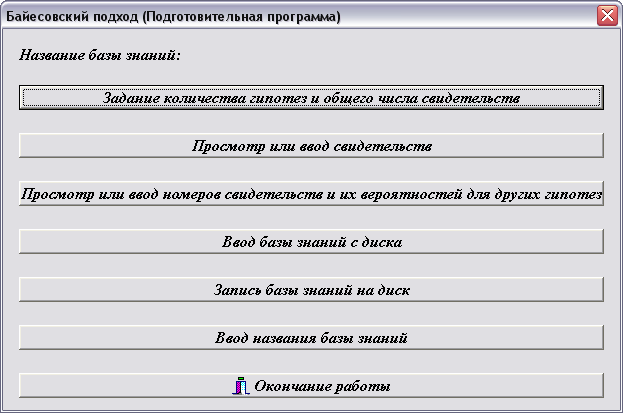
Рисунок 70. Подготовительная программа
Выбор необходимой процедуры осуществляется путем клика мышки на интересующем пункте меню.
«Задание количества гипотез и общего числа свидетельств». При создании новой или редактировании уже существующей БЗ необходимо задать количество гипотез и число свидетельств для каждой из них. На экране появляется окно (Рисунок 11):

Рисунок 11. Задание общего количества гипотез и общего числа свидетельств
Возврат в основное меню осуществляется нажатием кнопки «ОК».
2. «Просмотр или ввод свидетельств». В этом режиме осуществляется просмотр (без редактирования) или редактирование существующих свидетельств, либо ввод новых.
На экране появляется окно (Рисунок 12):

Рисунок 12. Просмотр или ввод свидетельств
При вводе номера свидетельства в верхнем поле в нижнем поле отображается текущее значение свидетельства, или, если значение свидетельства не задано, поле остается пустым.
Редактирование свидетельств и их номеров осуществляется путем набора необходимых значений на клавиатуре и последующим нажатием кнопки «Применить». Выход в основное меню осуществляются нажатием кнопки «Закрыть».
3. «Просмотр или ввод номеров свидетельств и их вероятностей для других гипотез». При выборе этого пункта появляется окно (Рисунок 10):

Рисунок 13. Просмотр или ввод номеров свидетельств и их вероятностей для других гипотез
В этом окне осуществляется ввод всех необходимых данных для работы системы. В самом верхнем поле необходимо будет ввести номер гипотезы, с которой будет осуществляться работа. Затем во втором поле необходимо будет ввести название гипотезы. В третьем поле вводится априорная вероятность гипотезы.
4. Затем в таблице необходимо ввести вероятности всех определенных ранее свидетельств для текущей гипотезы при гипотезе (третий столбец) и при отсутствии гипотезы (четвертый столбец).
По окончании ввода всех значений для сохранения результатов необходимо нажать кнопку «Применить». Затем повторить все те же шаги для задания значений для последующих гипотез.
По окончании работы для возврата в главное меню нажать кнопку «Закрыть».
5. «Ввод базы знаний с диска». В случае, если уже имеется готовая база знаний, ее можно вызвать для работы с программой. На экране появится диалоговое окно (Рисунок 14):
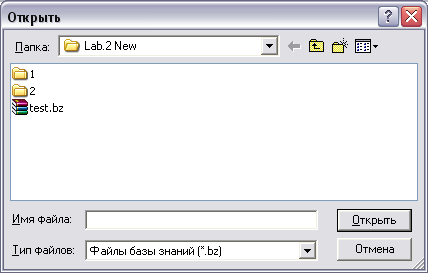
Рисунок 14. Ввод базы знаний с диска
Выбираете готовую базу знаний (она должна иметь расширение .bz) и далее программа продолжает работу уже с ней.
6. «Запись базы знаний на диск». Позволяет сохранить текущую базу знаний на диск. После выбора появляется диалоговое окно (Рисунок 15):
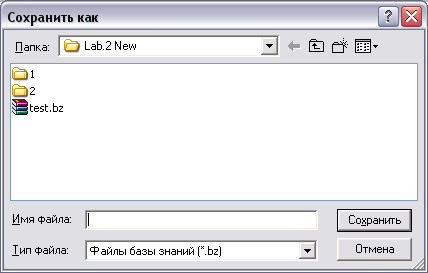
Рисунок 15. Запись базы знаний на диск
Необходимо ввести название базы знаний и программа сохранит ее на диске по указанному адресу.
7. «Ввод названия базы знаний». После создания или редактирования базы знаний необходимо присвоить ей имя. На экране появляется окно:

Рисунок 16. Ввод названия базы знаний
В дальнейшем при работе с этой БЗ на экране будет появляться заданное название.
8. «Окончание работы». Выход из подготовительной программы.
